Puede personalizar las descripciones de su evento para incluir un calendario detallado de actividades, los oradores invitados que asisten al evento o una lista de patrocinadores del evento.
Horario:
Le permite personalizar su evento para mostrar cuándo ocurrirán ciertas actividades. Se usa mejor cuando su evento tiene múltiples actividades en diferentes momentos.
Paso 1: Desde la "Sección de detalles" de la creación del evento, haga clic en el "Símbolo azul más" junto a "Acerca de" en las "Pestañas de descripción". A continuación, seleccione "Programar".


Paso 2: Agregue el nombre de la actividad y el marco de tiempo en que ocurrirá.
Paso 3: Haga clic en "Agregar" cuando haya ingresado todos los campos necesarios.
Paso 4: Revise y guarde sus actividades programadas antes de pasar al siguiente paso. Haga clic en "Siguiente" para continuar creando el evento.
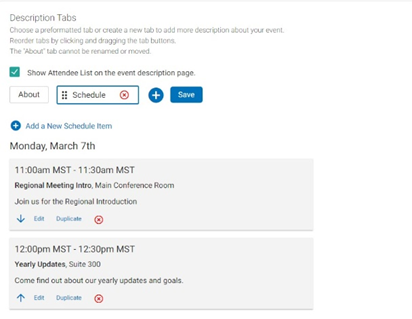
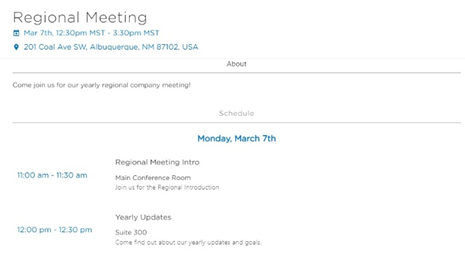
Altavoces:
Puede crear una lista detallada de los oradores invitados que asisten a su evento.
Paso 1: Desde la "Sección de detalles" de la creación del evento, haga clic en el "Símbolo azul más" junto a "Acerca de" en las "Pestañas de descripción". A continuación, seleccione "Altavoces".


Paso 2: Ingrese la información de su orador invitado. También puede incluir una imagen que será visible desde el evento. Una vez que se ingresa toda la información necesaria, haga clic en "Agregar".
Paso 3: Revise la información de su orador antes de pasar al siguiente paso. Haga clic en "Siguiente" para continuar creando el evento.

What your customers will see when viewing the event:

Sponsors:
Create a list of all your sponsors that helped make this event possible.
Step 1: From the “Detail Section” of the event creation, click on the “Blue Plus Symbol” next to the “About” in the “Description Tabs”. Next, select “Sponsors”.


Step 2: Next, input all of your sponsors information. You can also include an image of your sponsors logo that will be visible to customers purchasing the event. Click on “Add” when finished.

Paso 3: Revisa la información de tu patrocinador antes de pasar al siguiente paso. Haga clic en "Siguiente" para continuar creando el evento.

Lo que verán sus clientes al ver el evento:

